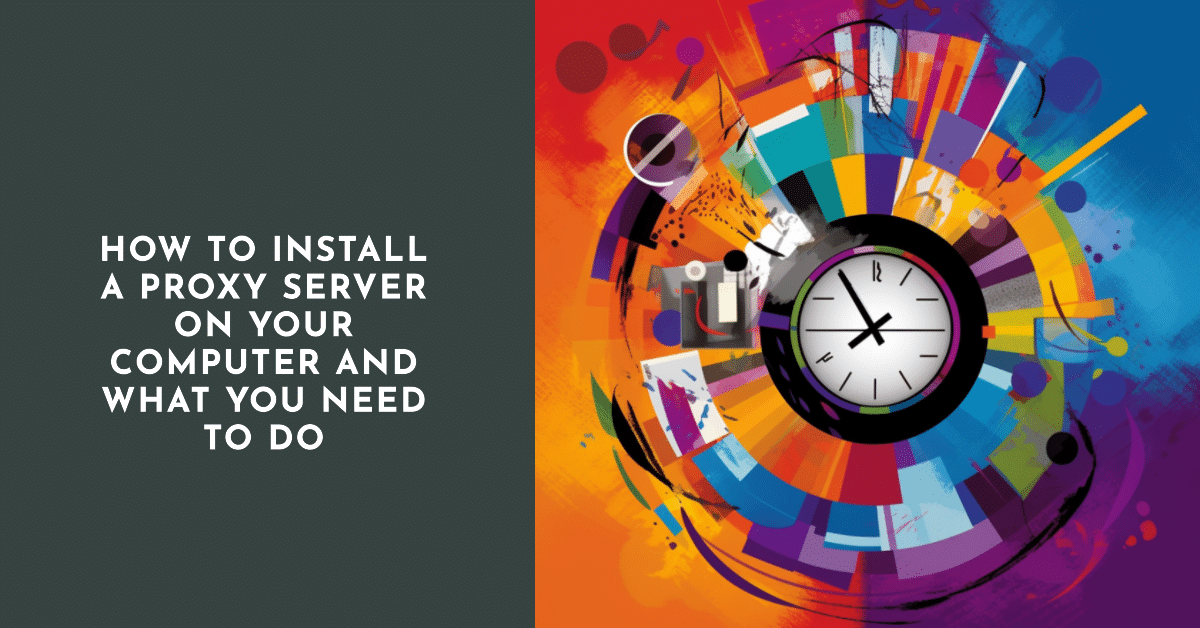
Paljude inimeste jaoks muutub puhverserveri installimise küsimus aktuaalseks. Selline samm võimaldab teil jääda veebis anonüümseks, kaitsta oma IP-aadressi. Ja mis kõige tähtsam, see võimaldab juurdepääsu peaaegu igale võrgusõlmele, olenemata teie füüsilisest asukohast ning teie riigi ja teenusepakkuja kehtivatest keeldudest.
Mida peaksite teadma enne puhverserveri installimist kodus
Veenduge, et mõistaksite a seadistamise erinevust proxy arvutis üksikute programmide ja rakenduste jaoks ning koduarvuti muutmiseks puhverserveriks.
Esimesel juhul saate:
- Rakenduse jõudluse optimeerimine ja kiirendamine ning rakenduse kvaliteedi parandamine;
- muuta end üksikute saitide külastamisel anonüümseks;
- pääsete juurde varem keelatud ressurssidele (või ressurssidele, millele teie praeguse IP-aadressi alt juurdepääs ei ole lubatud).
Tsitaat: puhverserver pakub võimalust ühendada Vcourt, Telegram, Väljavaadejne selle kaudu.
Niisiis, Skype puhverserveri kaudu väldib palju probleeme. Näiteks aeglane ühenduskiirus, vestlus- või videoedastusprobleemid (need on mitmesugused hangumise, heli ja video katkestused, katkestused ja pildi ja heli kadumine või aeglane andmeedastus (teie kaaslane kuuleb teid, kuid tõsise viivitusega) ).
Selle tegemiseks saate kasutada automaatseid konfiguratsioone puhverserveri seaded sisse lülitatud Skype. Kuid sageli ei taha programm niimoodi töötada ja tekitab vigu. Siis on parem kasutada käsitsi seadistust. Selleks minge seadetesse ja valige "Ühendus", sealt leiame kaugühenduse, võrguseaded või puhverserveri valiku.
Tsitaat: sõltuvalt versioonist Skype, üksust "Võrgu häälestus" võib nimetada erinevalt.
Järgmisena tippime väärtused vastavatele ridadele. (Kõik väärtused on võimalik saada brauseri otsingumootori kaudu tasuta puhverserveri leidmisel. Serverisse pääsemiseks tuleb seal määrata kõik meid huvitavad parameetrid, mis tuleb määrata Skype'i seadetes (aadress, port jne) .
Puhverserver jaoks Skype tuleb kontrollida – helistage, alustage video edastamist. Nii saame hinnata viivituste ja probleemide olemasolu ja arvu. Kui neid on rohkem kui siis, kui me puhverserverit ei kasutanud, tasub leida teine server ja proovida sellel programm käivitada.
Kuidas lubada brauserites puhverserverit

Teine võimalus puhverserveri kasutamiseks on brauserite seadistamine. Kui Skype'i puhul oleme optimeerinud programmi tööd, parandanud suhtluskvaliteeti, siis brauserite puhul avame need ressursid, mis meile varem ei olnud kättesaadavad, saame teise ip, mis teeb meist anonüümse kasutaja .
Tsitaat: Seadistamine proxy brauserite kasutamine on palju lihtsam kui kõigi programmide eraldi seadistamine.
Olenemata variantide versioonist ja tüübist, seal on ainult kaks puhverserveri lubamise viisid brauseris.
Esimesel juhul peate minema rakenduse sätetesse, leidma üksused võrgu konfigureerimiseks või kaugserveriga ühenduse loomiseks ning seejärel sobivatest üksustest aadresside ja juurdepääsupordide määramiseks. Pärast seda, kui tõrkeid ei esinenud, töötab brauser puhverserveri all.
Selle kontrollimiseks võite enne seadistamist minna mis tahes Interneti-kiiruse mõõtmise saidile ja jätta meelde olemasolevad väärtused: kiirus, ping, ip-aadress. Järgmiseks, kui me muutnud brauseris puhverserveri sätteid, külastame sama saiti uuesti ja vaatame muudatusi.
Kiirus ei tohiks langeda, ping ei tohiks tõusta rohkem kui oli, aga ip aadress peaks muutuma. Kui kõik nõuded on täidetud, tähendab see, et seadistus on õigesti tehtud ja brauserit saab kasutada.
Teine võimalus on kasutada automaatseid seadistusi. Ühendus puhverserveri kaudu automaatrežiim eeldab spetsiaalsete raz-failide kasutamist, mis on juba seadistuste konfiguratsiooni määranud.
Sel juhul avage uuesti brauseri seaded ja leidke automaatsed sätted või minge tagasi võrguseadete juurde ja valige tee, kuhu meie raz-fail paigutatakse.
Võib olla kaks võimalust:
- kohalik ladustamine;
- salvestus kaugserveris.
Mõlemal juhul pole selleks vajadust puhverserveri registreerimine. Faili paigutamisel kohalikku salvestusruumi leiame faili oma arvuti kõvaketastelt (oleme selle eelnevalt võrgust leidnud ja arvutisse salvestanud). Teisel juhul salvestatakse fail kaugserverisse (selle tee leiate just sellelt saidilt, kust puhverserver ise leiti; seal peaks olema lühike juhis ja tegelikult ka konfiguratsioonifaili tee). Miski ei takista meid määramast teed nii kohalikule kui ka kaugsalvestusele. Eeldusel, et mõlemad failid on identsed.
Nüüd, nagu ka käsitsi seadistamise korral, saame kontrollida brauseri funktsionaalsust – mõõta selle kiirust enne töö algust valikutega ja pärast seda.
Puhverserveri ja selle funktsioonide konfigureerimine arvutis
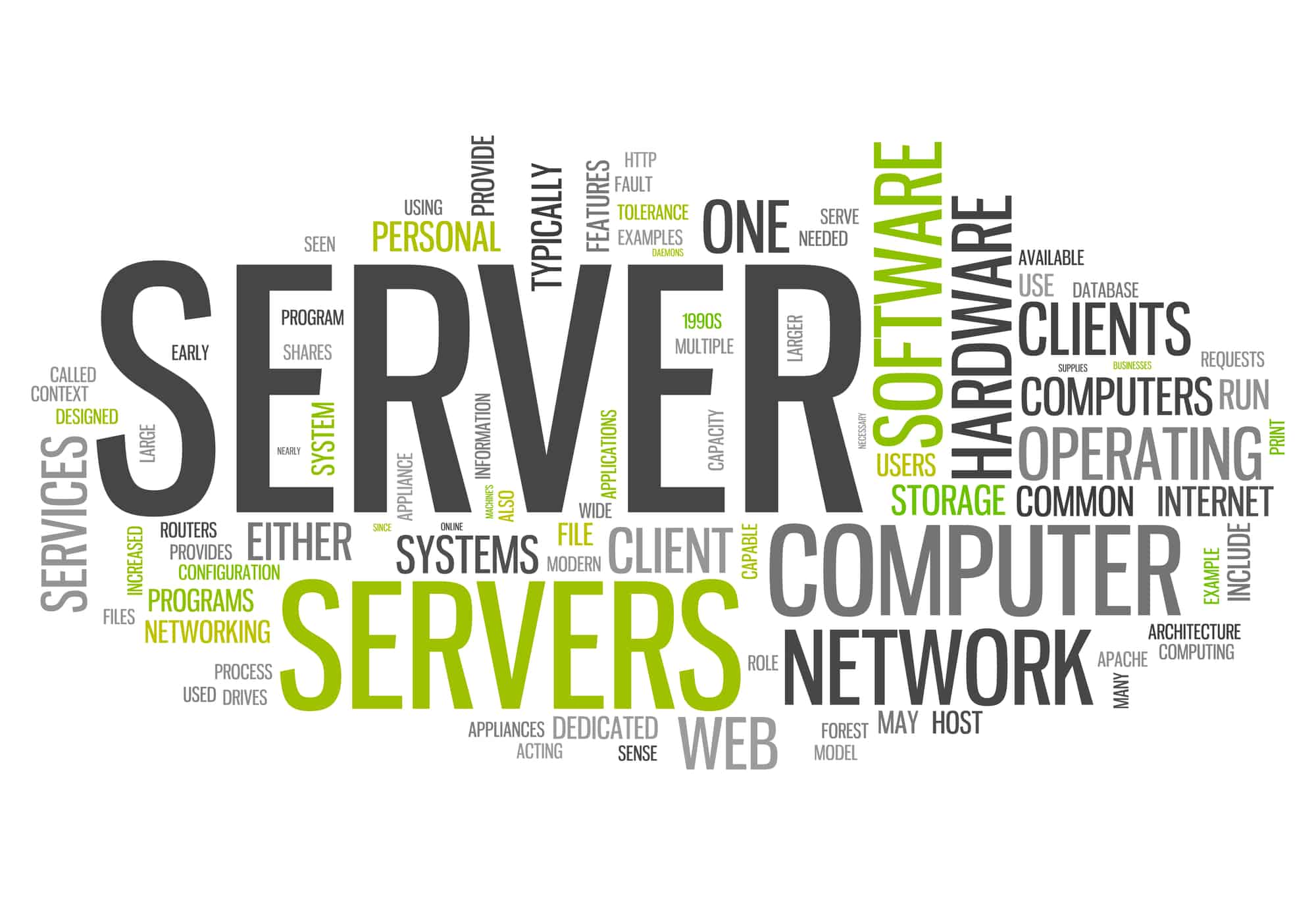
See on väga mugav valik – saate oma koduarvutisse installida puhverserveri ja tööl olles saate sellega ühenduse loomisel süsteemiadministraatori lukkudest mööda minna.
Tsitaat: Proxy on lihtne viis populaarsetele ressurssidele ja sotsiaalvõrgustikele juurde pääseda VK, Facebook ja Odnoklassniki, kui need on blokeeritud.
Teine näide on see, kui asute teises riigis, kuid soovite mõnel saidil tasuda ainult rublades. Kõige ilmekam näide on Steam. Sait määrab teie asukoha ja olenemata teie registreerimisest (näiteks registreeriti Venemaal, maksed ja hinnad kuvatakse teie asukoha piirkonna valuutas). Eelkõige, kui teil on Venemaa konto ja olete Poolas, näete hindu ainult zlottides. Selle probleemi lahendamiseks kavatseme konfigureerige arvutis puhverserver.
Ühe näitena võtame tasuta rakenduse puhverserveriga nimega 3proxy. Selle saab alla laadida otse ametlikust serverist. Pärast veebisaidi külastamist laadime alla uusima versiooni, pakkime selle pärast allalaadimist lahti ja läheme BIN-kausta. Sealt leiame konfiguratsioonifaili (selles on programmi nimi ja laiend cfg). Kui teda siin pole, loome ta.
Avage fail tekstiredaktoris ja tippige järgmised read:
Auth mitte ühtegi
Logi sisse.
Proxy
See keelab autoriseerimise vajaduse ja võimaldab logimist (käsureal kuvatavate protseduuride ja toimingute logimine).
Järgmine samm on kontrollige puhverserveri ühenduse sätteid. Selleks käivitame programmi ja loome ühenduse meie vastloodud serveriga. Selleks kasutame oma IP-aadressi. Seadistasime ka pordi 3128 (seda kasutatakse tavaliselt vaikimisi). Nii oleme loonud oma arvutisse oma puhverserveri ja saame seda igal ajal kasutada.
Tsitaat: Programmi 3proxy kaudu loodud serveri võimaluste ja funktsionaalsuse laiendamiseks saab avada faili 3proxy. vrd. näidis ning leida sealt lisafunktsioone ja tööriistu.
Tuleb märkida, et puhverserveri seadistus arvutis on ei piirdu ainult selle programmiga. Neid on veebis palju. Toodud näide pole kaugeltki kõige optimaalsem või funktsionaalsem ning seda kasutatakse ainult näitena.





